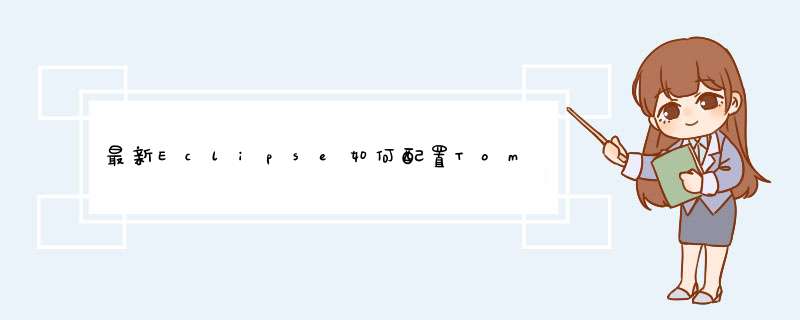
1、打开Eclipse。
2、点击菜单栏的“Window”,然后选择“Preferences”。
3、点击d出窗口的“Server”,然后选择“Runtime Environment”,然后点击右边的“Add”按钮。
4、选择d出窗口上的“Apache”,然后选择Tomcat版本,然后单击“Next”。
5、选择Tomcat的安装根目录,点击“Finish”即可。
eclipse没有server:
eclipse集成Tomcat:
打开eclipse - 窗口 - 首选项 - 服务器 - 运行时环境 找到Tomcat然后添加。
eclipse添加插件:
开发WEB项目时要集成Tomcat可以并不是所有的eclipse都有服务器选项,如果不幸你的正好没有,不要怕。
首先我们打开eclipse - help - install new software 然后在work with 中输入
kepler - >
eclipse中没有server选项无法配置Tomcat
需要配置JDK环境变量。因为Tomcat本身是JAVA程序,必须有JDK才可以执行,JAVA环境变量没有配置好就无法启动服务器。
Tomcat服务器是一个免费的开放源代码的Web应用服务器,在开发和调试Servlet、JSP程序中广泛应用。首先打开eclipse,一次点击:Window -> server -> runtime environment。见下图。
下图演示了如何添加本地的tomcat。点击add,浏览到tomcat的路径,输入名字和安装路径点击确定即可。
下图显示的是添加了tomcat55和tomcat70的界面。注意添加tomcat界面有添加、删除、编辑等功能。具体见下图。Eclipse中添加tomcat服务器的方式:
1、打开eclipse开发平台界面,找到头部的工具栏中的“window”
2、点击window中的Preferences选项,在打开的preferences面板中找到Server,点击Runtime Environments,再点击右边的“Add”按钮。
3、在打开的添加服务器界面,选择本次要添加的tomcat服务器版本“Apache Tomcat v70”再点击“Next” 按钮
4、在打开的tomcat Server界面选择好tomcat安装路径,jre就可以之间点击“Finish”按钮了。
5、在上步的界面上点击了完成按钮,在回到的界面中再次点击Ok按钮,这样就完成了eclipse中对添加tomcat服务器的配置。
6、当完成了添加tomcat的配置之后,在eclipse中找到File-->new-->Dynamic web project界面中就会出现tomcat服务器的下拉选择。
7、到这里就表示你在eclipse中添加tomcat服务器已经成功了。
欢迎分享,转载请注明来源:内存溢出

 微信扫一扫
微信扫一扫
 支付宝扫一扫
支付宝扫一扫
评论列表(0条)